Захист паролем Документи Microsoft Office 2003

Використовуючи паролі, ви можете запобігти іншим людямвід відкриття чи зміни документів Microsoft Office, презентацій, робочих книг та баз даних. Важливо зауважити, що якщо зробити ПРАВИЛЬНО, цей захист паролем / шифрування паролем є чудовим, що ускладнює злом. Отже, давайте до цього.
1. відчинено то Документ ти хочеш шифрувати/захист паролем
2. Клацніть Інструменти, тоді Клацніть Параметри
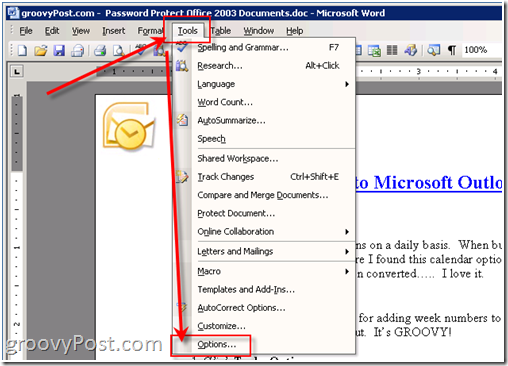
Усі кадри були зроблені з Microsoft Word 2003
3. Клацніть Безпека , а потім Cлизати Розширений кнопка
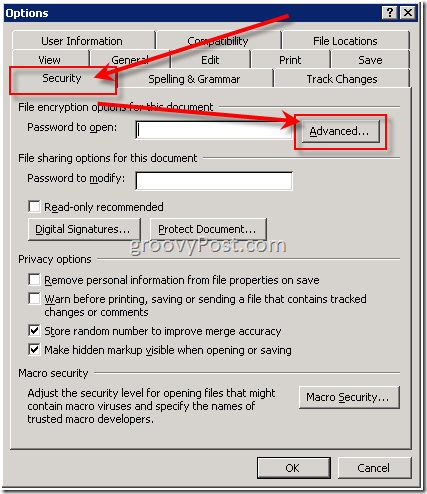
4. Прокрутіть вниз і Клацніть RC4, RSA Enhanced RSA і криптографічний постачальник AES. За замовчуванням довжина ключа є 128, і коробка Шифрувати властивості документа є перевірено. Перевірте це і Клацніть гаразд
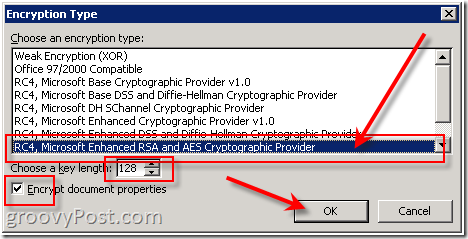
Якщо ви пропустите цей крок, можливо, взагалі не будете використовувати пароль, оскільки наявні стандартні засоби злому пароля, які можуть порушити нижчий рівень алгоритмів шифрування.
Будь ласка, запиши - Важливо використовувати потужну парольну фразу або пароль нижче.
5. Клацніть В коробці Пароль для відкриття і Тype пароль. Клацніть гаразд коли закінчите
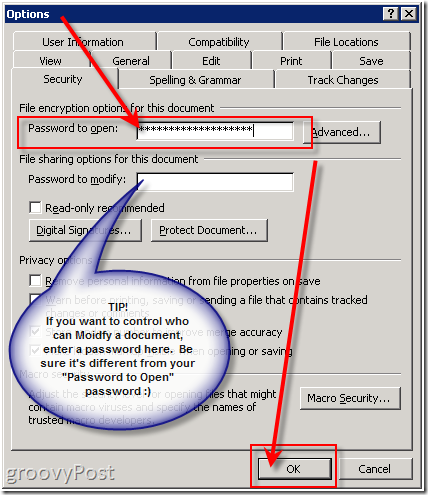
Зауважте, залежно від шифрування, яке ви вибрали,довжина вашого пароля може бути обмежена 15-18 символами. Також пароль "Модифікувати" обмежений 15 символами та не дуже захищений. Краще зробити PDF-документ, якщо ви хочете, щоб хтось читав, але не редагував. Також, будь ласка, зверніться до “ОСНОВНОЇ ІНФОРМАЦІЇ” в кінці цієї статті.
6. Орендар свій Пароль і Клацніть гаразд
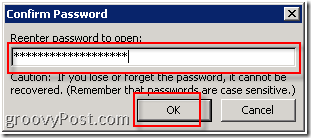
7. Клацніть Файл, тоді Клацніть Зберегти як. (Або, якщо ви вже зберегли цей документ, просто Клацніть Зберегти, і ви закінчили.)
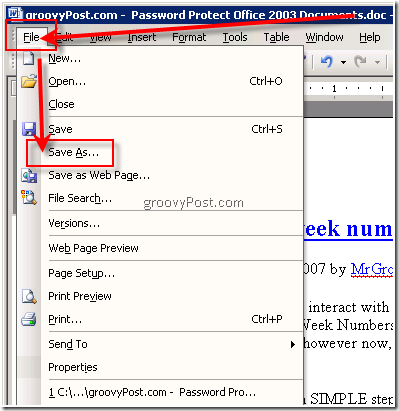
8. Тип в Ім'я файлу і Клацніть Зберегти
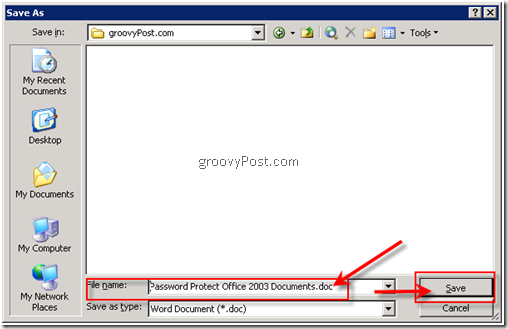
Готово! Дуже грубо і безпечно !!!
Довідкова інформація:
- Пароль для відкриття: За замовчуванням ця функція використовує шифрування LAME, тому не забудьте додати довгу парольну фразу разом із розширеним шифруванням RSA та AES під розширеним параметром.
- Пароль для зміни: Ця функція не використовує жодного методу шифрування. Він розроблений для співпраці з рецензентами вмісту, яким ви довіряєте; не допоможе зробити ваш файл більш захищеним. Це хороший спосіб дозволити людям переглядати документ, але обмежувати їх внесення будь-яких змін.
- Обидва паролі: Ви можете призначити обидва паролі. Один для доступу до файлу та один, щоб дозволити конкретним рецензентам дозволити змінювати його вміст. Просто переконайтеся, що кожен пароль відрізняється від іншого. :)
Коментарі? Питання?










Залишити коментар